WebP is een afbeeldingsindeling die is ontwikkeld door Google, waarmee gebruikers een afbeelding kunnen opslaan in een verliesvrije of een verliesvrije indeling. Het wordt echter niet ondersteund door bepaalde software. Gelukkig zijn hier 3 effectieve methoden die je kunt gebruiken om WebP naar JPG te converteren zonder kwaliteitsverlies.
WebP is het nieuwe afbeeldingsformaat van Google dat rechtstreeks in de Chrome-webbrowser is ingebouwd. Soms slaat Google Chrome de afbeelding automatisch op in WebP-indeling, die niet kan worden bekeken door bepaalde fotoviewersoftware, zoals hieronder weergegeven.
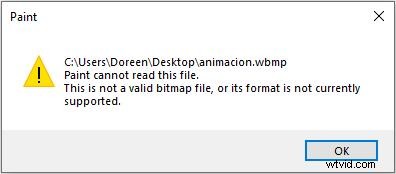
Als u een dergelijk probleem tegenkomt, hoeft u zich geen zorgen te maken. Hier zullen we u door de methoden leiden voor het converteren van WebP naar JPG. Als je een video wilt maken van foto's, probeer dan MiniTool MovieMaker.
Deel 1. WebP versus JPG
Wat is een WebP-bestand?
WebP is ontwikkeld door Google en is een afbeeldingsindeling die superieure lossless en lossy compressie biedt voor afbeeldingen op internet.
Wat is een JPG-bestand?
Een JPG-bestand is een afbeelding die is opgeslagen in een gecomprimeerde afbeeldingsindeling die is gestandaardiseerd door de Joint Photographic Experts Group en die vaak wordt gebruikt voor het opslaan van digitale foto's.
Gerelateerd artikel:Image Brightener – Hoe een afbeelding op te fleuren
Deel 2. WebP naar JPG converteren
1. Een andere webbrowser gebruiken
De eenvoudigste manier is om een browser te gebruiken die geen WebP-afbeeldingen ondersteunt, zoals Internet Explorer en Safari. Met beide kunt u WebP-afbeeldingen openen in JPG-indeling.
- Open Google Chrome om de WebP-afbeelding te vinden die u naar JPG wilt converteren.
- Markeer de URL, klik er met de rechtermuisknop op en selecteer Kopiëren uit de pop-uplijst.
- Open een andere browser die WebP niet ondersteunt, plak de afbeeldings-URL in de adresbalk en druk vervolgens op Enter .
- Nadat dezelfde afbeelding op het scherm verschijnt, klikt u met de rechtermuisknop op de afbeelding en klikt u vervolgens op Afbeelding opslaan als .
- Geef de doelmap op en klik op Opslaan om de afbeelding in JPG-indeling te downloaden.
2. Een Chrome-extensie gebruiken
De tweede methode is om een Google-extensie te installeren met de naam Save Image As You Want. Het is een hulpmiddel voor het converteren van afbeeldingen waarmee u alle afbeeldingen in JPEG, PNG, WebP, Base64 kunt opslaan zoals u wilt.
- Ga naar de Chrome-webwinkel en zoek naar Afbeelding opslaan zoals u wilt.
- Klik op de knop Toevoegen aan Chrome en tik op Extensie toevoegen om te bevestigen.
- Na het installeren van deze extensie, zie je een pictogram in de rechterbovenhoek van Chrome, wat betekent dat deze extensie van kracht is geworden.
- Ontdek de WebP-afbeelding die u in JPG-indeling wilt opslaan, klik met de rechtermuisknop op de afbeelding en scrol omlaag om Afbeelding opslaan als type te kiezen .
- Selecteer Opslaan als JPEG uit de lijst.
- Geef aan waar het JPEG-bestand moet worden opgeslagen en klik vervolgens op Opslaan .
3. Een online afbeeldingsconverter gebruiken
Als u geen andere browsers heeft of geen app of browserextensie wilt installeren, heeft u mogelijk een online afbeeldingsconverter nodig om de klus te klaren. Zamzar is een van de beste gratis afbeeldingsconversieprogramma's die WebP-conversie ondersteunt.
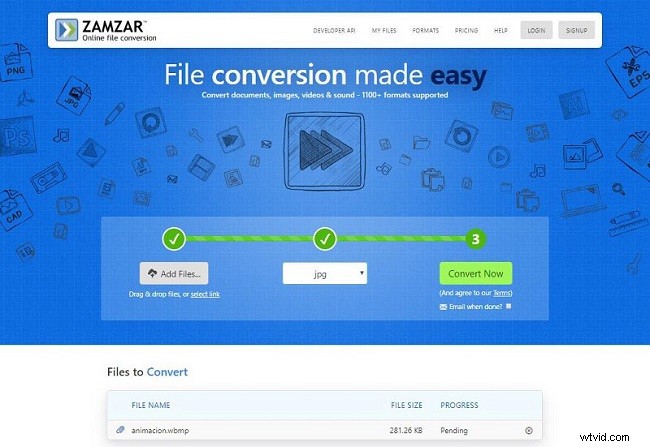
- Open je webbrowser en bezoek de Zamzar-website.
- Klik op Bestanden toevoegen om het WebP-bestand te importeren dat u naar JPG wilt converteren. U kunt ook kiezen voor link selecteren om de afbeeldings-URL te plakken.
- Zodra de WebP-afbeelding is geüpload, selecteert u JPG van de Omzetten naar vervolgkeuzemenu.
- Voer uw e-mailadres in en klik op Nu converteren knop om de conversie te starten.
Kortom
Het bovenstaande heeft 3 verschillende maar praktische methoden besproken om WebP gratis als JPG op te slaan. Welke heb je liever? Als u andere, betere methoden heeft die u kunt aanbevelen, laat het ons dan weten via [email protected] of deel ze in de opmerkingen hieronder.
